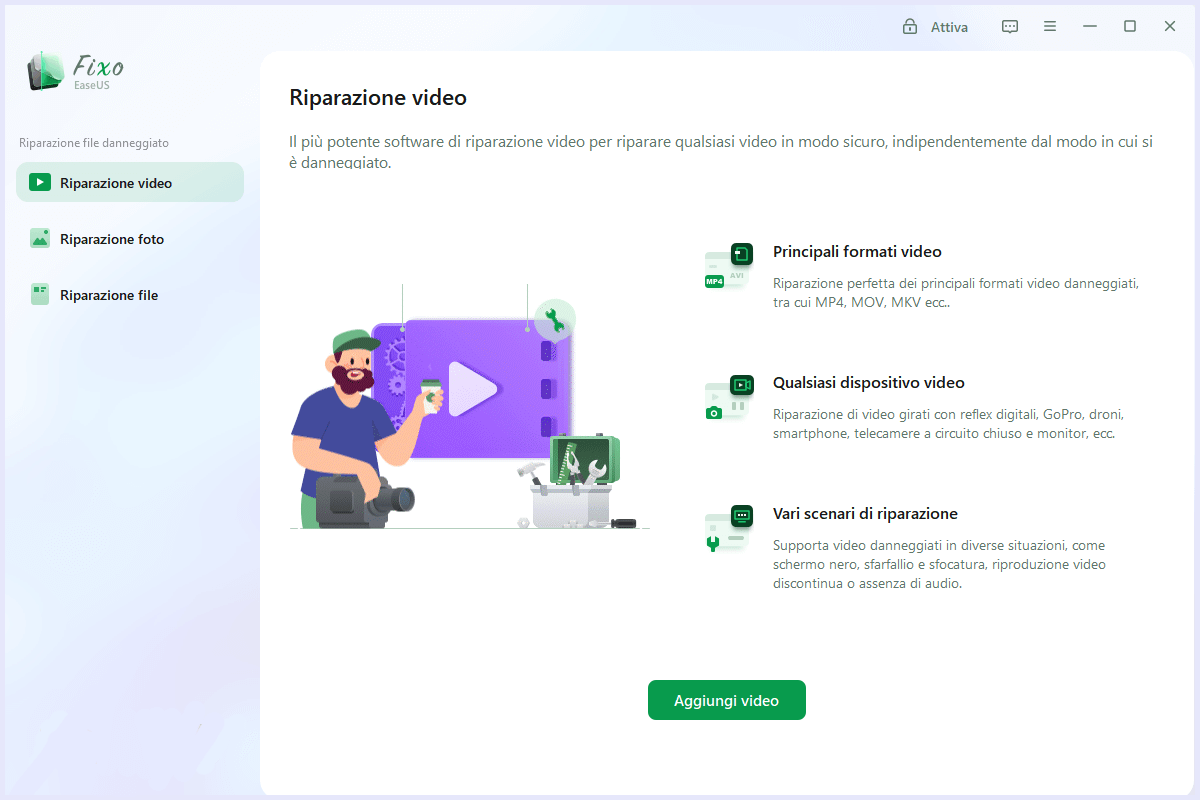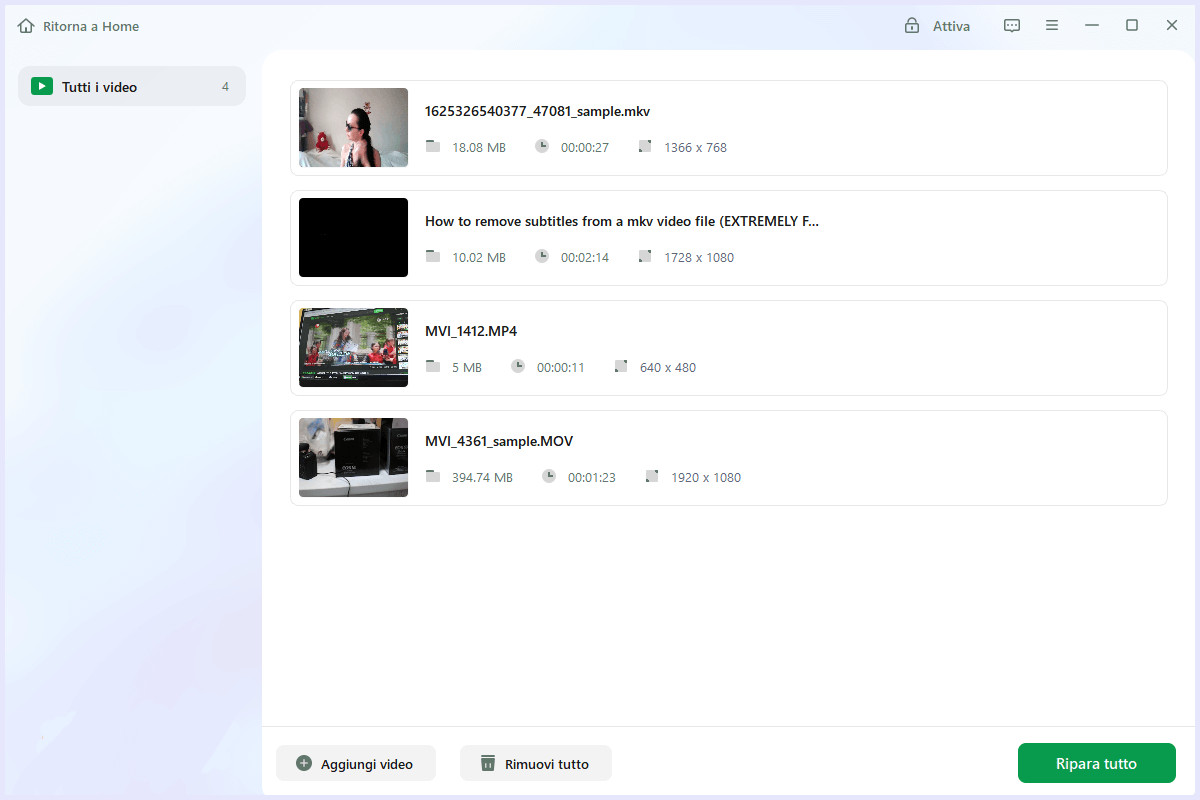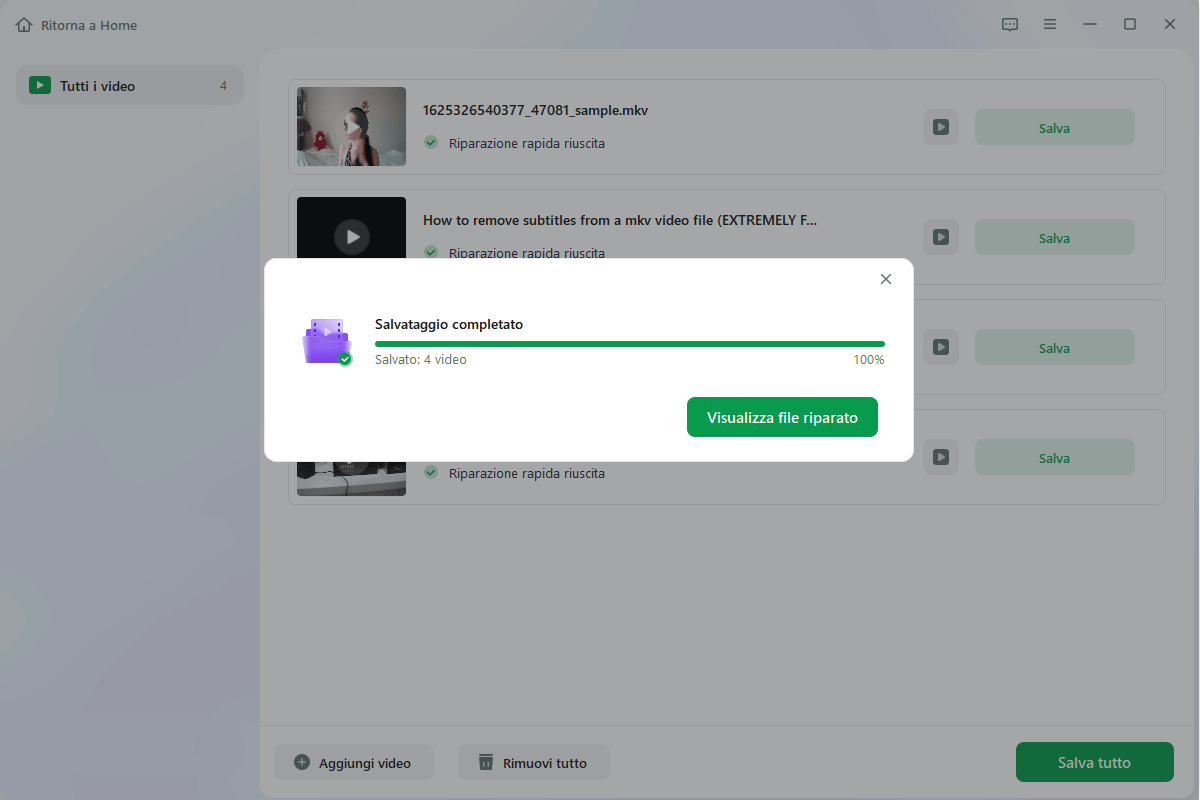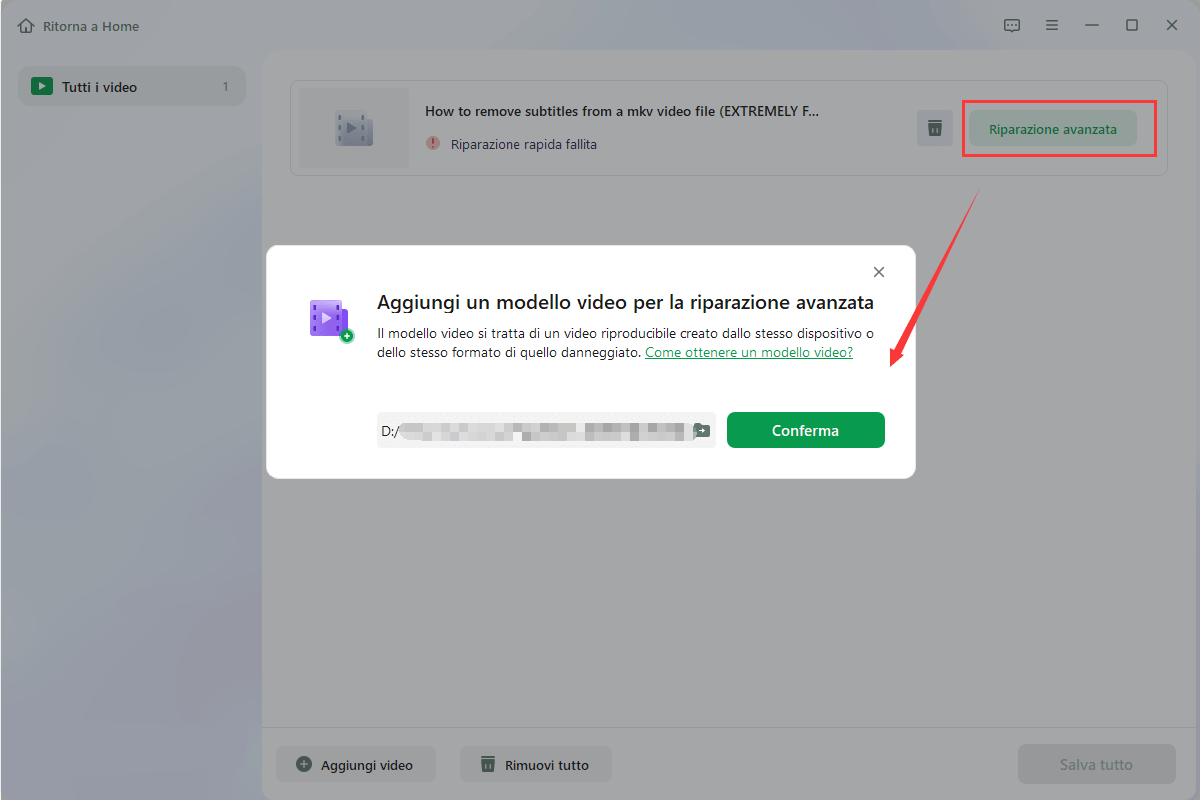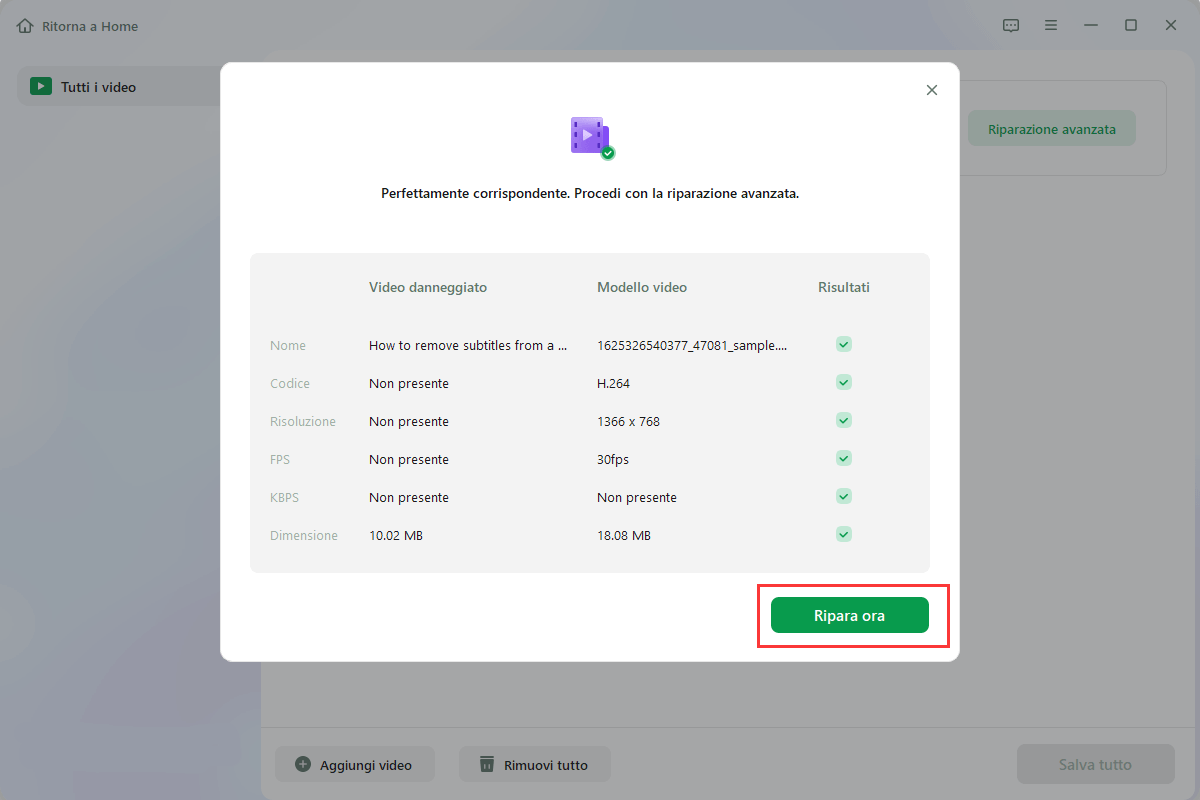VLC è un lettore multimediale versatile che supporta vari formati e offre diverse opzioni di personalizzazione. Tuttavia, potresti avere problemi di riproduzione a causa di frequenti aggiornamenti da parte di YouTube o di modifiche nelle impostazioni di VLC. Inoltre, se la tua connessione Internet non è all'altezza, VLC potrebbe avere difficoltà a ottenere i contenuti di YouTube. Se il video di YouTube è in un formato che VLC non riconosce, il collegamento non può essere riprodotto.
Abbiamo alcune tecniche per tirarti fuori da questo sottaceto. Questo post dimostrerà come riparare VLC per riprodurre correttamente i video di YouTube. Sono disponibili soluzioni rapide per problemi relativi alla riproduzione, inclusa la sincronizzazione dell'audio e altri problemi relativi alla riproduzione. Pertanto, iniziamo a eseguire il debug di VLC per garantire un'esperienza di visualizzazione su YouTube senza interruzioni.
Se stai affrontando il frustrante problema di VLC che non riproduce i video di YouTube nonostante abbia provato varie soluzioni, una potente soluzione può venire in tuo soccorso: EaseUS Fixo Video Repair . Questo software eccezionale è progettato per risolvere vari problemi di riproduzione video, inclusa l'incapacità di VLC di riprodurre video di YouTube.
Con la sua interfaccia intuitiva e funzionalità di riparazione affidabili, EaseUS Fixo è uno strumento di riferimento per le persone che riscontrano problemi di riproduzione video. Se i tuoi video di YouTube sono corrotti, danneggiati o non vengono riprodotti su VLC, questo software è qui per aiutarti a riparare i video di YouTube per goderti i tuoi contenuti preferiti senza problemi. Supponiamo che tu ti sia imbattuto in un fantastico tutorial su YouTube, ma VLC decida di fare il duro per ottenerlo.
- ✅È qui che EaseUS entra in azione con la sua bacchetta magica. Se il tuo video YouTube soffre di pixelizzazione, problemi di sincronizzazione audio-video o un totale rifiuto di riproduzione, questo strumento ripristina il tuo piacere di visione.
- ✅I suoi potenti algoritmi scavano in profondità nel cuore del video, rilevando e correggendo danneggiamenti o errori che potrebbero aver portato VLC a trattarti con freddezza.
- ✅L'affidabilità del software di riparazione video EaseUS è il suo asso nella manica. Vanta un successo impressionante nel recupero di video che altrimenti potrebbero essere considerati cause perse.
Passaggi chiave dello strumento di riparazione EaseUS Fixo per video
Passaggio 1. Apri Fixo sul tuo PC locale. Clicca su "Riparazione video" e aggiungi i file video MP4/MOV/AVI/MKV/3GP/FLV/MKV/WMV danneggiati facendo clic su "Aggiungi video".
Passaggio 2. Sposta il mouse su un video e fai clic sul pulsante " Riparazione" per avviare la riparazione del singolo video. Se desideri riparare tutti i video caricati, clicca su "Ripara tutto".
Passaggio 3. Attendi qualche minuto e i video danneggiati saranno riparati. Clicca sull'icona di riproduzione per visualizzare l'anteprima dei video. È possibile salvare un singolo video facendo clic sul pulsante "Salva" accanto all'icona di riproduzione. Se desideri salvare tutti i video riparati, scegli "Salva tutto".
Passaggio 4. Se la riparazione rapida non è riuscita, è necessario utilizzare la modalità di riparazione avanzata. Clicca su "Riparazione avanzata" e aggiungi un video di esempio. E scegli "Conferma".
Passaggio 5. Verrà visualizzato un elenco di informazioni dettagliate sui video danneggiati e sui video di esempio. Clicca su "Ripara ora" per avviare la riparazione avanzata dei video. Al termine della riparazione, è possibile visualizzare i video e cliccare sul pulsante "Salva" per salvare i file video riparati in una destinazione appropriata.
Molti utenti di Windows 10/11 hanno dimostrato l'efficacia dello strumento. Se sei interessato a risolvere la riparazione del file, condividilo su Facebook, Twitter, Instagram e altre piattaforme di social media!
Oltre al potente software desktop, EaseUS offre una soluzione online chiamata EaseUS Online Video Repair per risolvere l'incapacità di VLC di riprodurre video di YouTube. Questo comodo strumento online risolve vari problemi di riproduzione e fornisce una soluzione efficiente senza scaricare o installare alcun software.
Se riscontri corruzione video, problemi di sincronizzazione o altri errori di riproduzione su VLC, EaseUS Online Video Repair è qui per aiutarti a riprodurre i tuoi video YouTube senza problemi in pochissimo tempo.
Carica il tuo video YouTube problematico sullo strumento online, segui le istruzioni e lascia che EaseUS Online Video Repair faccia la sua magia. Una volta completato il processo di riparazione, puoi scaricare il video corretto e godertelo senza problemi su VLC senza problemi di riproduzione. Ecco i passaggi dettagliati:
Passo 1. Apri EaseUS Online Video Repair e carica il video problematico
Apri la pagina di riparazione video online di EaseUS: https://repair.easeus.com/, fai clic su "Aggiorna video" o trascina e rilascia un video danneggiato, rotto o non riprodotto nell'area giusta per caricarlo.
Passo 2. Inserisci un indirizzo email valido e inizia a riparare il video
Inserisci un indirizzo email valido e fai clic su "Avvia riparazione" per caricare e riparare il video malfunzionante.
Passaggio 3. Attendi il completamento del processo di caricamento e riparazione automatici
Questo strumento di riparazione online caricherà e riparerà automaticamente il video danneggiato o rotto per te. Puoi lasciare aperta la pagina di riparazione e continuare a fare altre cose.
Passaggio 4. Inserisci il codice di estrazione e scarica il video riparato
Una volta completato il processo di riparazione, puoi visualizzare l'anteprima del video nel riquadro di destra. Inoltre, riceverai un'e-mail con un codice per l'estrazione del video.
Vai a trovare il codice, riapri la riparazione online. pagina. Quindi fare clic su "Scarica video" e inserire il codice di estrazione, fare clic su "OK" per avviare il download del video riparato.
Caratteristiche principali di EaseUS Online Video Repair
- Ripara facilmente i video MP4 e MOV danneggiati per una riproduzione senza interruzioni.
- Ripara facilmente file video di dimensioni inferiori a 100 MB.
- Ripristina la funzionalità fino a tre video al giorno.
- Specializzato nella riparazione di file video corrotti, garantendo risultati ottimali.
Se riscontri problemi di rete che impediscono a VLC di riprodurre i video di YouTube senza problemi, EaseUS Online Video Repair può aiutarti a correggere i video HD con eventuali problemi di fondo relativi alla tua connessione Internet. A volte, alcuni browser potrebbero non essere completamente compatibili con VLC, causando errori di riproduzione. EaseUS Online Video Repair può aiutarti a risolvere questi problemi di compatibilità.
La corruzione del video può essere un'esperienza frustrante, ma esistono alcuni passaggi che puoi eseguire per ridurre al minimo le possibilità di riscontrare questo problema sul tuo PC. Ecco alcuni preziosi suggerimenti per aiutarti a evitare problemi di corruzione del video:
- Effettua il backup dei tuoi video : esegui regolarmente il backup dei tuoi video importanti su un dispositivo di archiviazione esterno o cloud. Ciò garantisce che, anche se un video viene danneggiato, disponi di una copia sicura su cui ricorrere.
- Evita arresti improvvisi : evita di spegnere improvvisamente il computer durante la visione o la modifica di video. Chiudi qualsiasi software di riproduzione o editing video e lascia che il tuo PC si spenga normalmente. Ciò aiuta a prevenire la corruzione dei file.
- Utilizza supporti di archiviazione affidabili : utilizza supporti di archiviazione affidabili e di alta qualità come SSD o HDD di marchi affidabili. Dispositivi di archiviazione economici o difettosi, inclusi i file video, possono causare la corruzione dei dati. Investi in opzioni di archiviazione affidabili per ridurre al minimo il rischio.
- Aggiorna il tuo software : mantieni aggiornato il tuo software di riproduzione e editing video. Gli sviluppatori rilasciano spesso aggiornamenti per risolvere bug e migliorare la stabilità, riducendo le possibilità di corruzione del video causata da problemi del software.
- Scansione malware : scansiona regolarmente il tuo PC alla ricerca di malware e virus utilizzando un software antivirus affidabile. Il software dannoso può danneggiare i file video e causare vari altri problemi. Un sistema pulito e sicuro riduce il rischio di corruzione dei video.
![Effettua il backup dei tuoi video]()
Domande frequenti su VLC che non riproduce i video di YouTube
Se hai ancora qualche domanda sul fatto che VLC non riproduca i video di YouTube, controlla le risposte rapide di seguito per aiutarti:
1. Come posso risolvere il problema con VLC che non riproduce i video di YouTube?
Apri il lettore multimediale VLC, vai su Strumenti> Preferenze> Ingresso/Codec. Nella sezione Avanzate, imposta la memorizzazione nella cache dei file su un valore più alto, ad esempio 2000 ms o più. Successivamente, modifica il valore "Caching di rete" su 1500. Fai clic su "Salva" e tutto è pronto.
2. Come posso fare in modo che VLC riproduca i video di YouTube?
Far sì che VLC riproduca i video di YouTube a volte può essere complicato a causa di problemi di compatibilità. Invece di incollare direttamente l'URL di YouTube in VLC, prova a utilizzare la funzione "Open Network Stream" in VLC e incolla lì l'URL. Se questo non funziona, considera l'utilizzo di EaseUS Online Video Repair, uno strumento online progettato per riparare video corrotti, poiché anche i file danneggiati possono contribuire a problemi di riproduzione.
3. Come posso aprire un URL in VLC?
Avvia il software per aprire un URL con VLC Media Player e vai alla scheda "Media" dal menu in alto. Dall'opzione a discesa, seleziona "Apri flusso di rete". Successivamente, incolla l'URL del video nella finestra di dialogo e premi "Riproduci".
4. Perché il mio VLC non riproduce i video?
Diversi fattori potrebbero far sì che VLC non riproduca i video. Potrebbe essere dovuto a software obsoleto, codec mancanti necessari per decodificare formati video specifici o limitazioni hardware. Inizia assicurandoti che la tua versione VLC sia aggiornata.
Insomma
Incontrare l'incapacità di VLC di riprodurre video di YouTube può essere un'esperienza frustrante. Tuttavia, con l'aiuto di EaseUS Online Video Repair e EaseUS Video Repair, hai a tua disposizione potenti soluzioni. EaseUS Online Video Repair è un comodo strumento online in grado di risolvere vari problemi di riproduzione, mentre EaseUS Video Repair è un software desktop affidabile con robuste funzionalità di riparazione.
Sia che tu preferisca la comodità online di EaseUS Online Video Repair o le funzionalità complete di EaseUS Video Repair, entrambi gli strumenti sono progettati per aiutarti a superare i problemi di riproduzione video di YouTube di VLC. Con pochi semplici passaggi, puoi riparare video corrotti, risolvere problemi di sincronizzazione e risolvere altri errori di riproduzione che ostacolano la tua esperienza visiva.
Non lasciare che la corruzione dei video e i problemi di riproduzione interrompano il tuo godimento dei video di YouTube su VLC. Scarica EaseUS Online Video Repair o EaseUS Video Repair oggi stesso e riacquista la riproduzione senza interruzioni sul tuo lettore multimediale preferito.